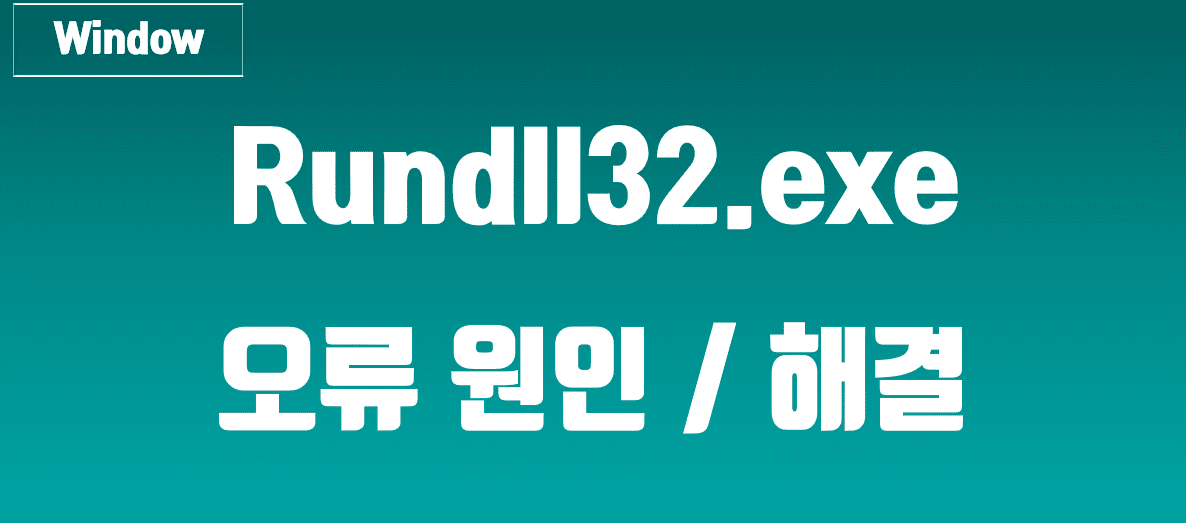윈도우 사용 중 의도하지 않은 오류가 발생하여 사용자를 귀찮게 하며, Rundll32.exe 응용 프로그램 오류 또한 그중의 하나입니다. 윈도우에서 발생한 Rundll32.exe 위험성, 오류 원인, 해결 방법을 소개합니다.
Contents
Rundll32.exe 오류 위험성
Rundll32.exe 응용 프로그램 오류는 윈도우 또는 프로그램 사용 중에 나타나며, 경고창 확인 버튼 클릭으로 금세 사라지기 때문에 귀찮기는 하지만 방치하는 경우가 많습니다.
문제는 Rundll32.exe 오류는 윈도우 종료 또는 다시 시작을 방해한다는 것입니다. 윈도우 업데이트, 바이오스 업데이트 등과 같은 중요 업데이트 시 컴퓨터 재시작이 꼭 필요한데, Rundll32.exe 오류로 10~20분을 기다려도 재시작이 되지 않는 상황이 발생하곤 합니다.
재시작이 된다면 다행이지만 그렇지 않고 강제 전원 종료 시 이것는 윈도우 부팅불가 현상을 유발하고 바이오스의 경우 롬 데이터에 영향을 미쳐 메인보드 벽돌 증상으로 수리받아야 할 수도 있습니다. 그래서 Rundll32.exe 오류는 빠르게 해결하는 것이 필요합니다.
Rundll32.exe 오류 원인
DLL(Dynaminc Link Libraries)은 프로그램 실행을 위해 연결된 호출 목록이 포함되어 있습니다. DLL은 여러 프로세스가 하나의 메모리를 참고하기 때문에 운영 체제와 프로그램을 더 빠르게 실행하는 장점이 있습니다.
Rundll32.exe는 DLL 파일을 다른 프로그램에서 사용할 수 있도록 하며, Rundll32.exe 오류는 윈도우 11, 10 등 여러 버전에서 나타납니다. 주요 오류 원인으로 다음과 같습니다.
1. 프로그램 또는 파일 삭제
게임, 사진 편집, 영상 편집 등 응용프로그램 설치 및 삭제 과정에서 Rundll32.exe 파일에 영향을 미쳐 오류가 발생합니다.
2. 멀웨어, 바이러스
멀웨어 또는 바이러스는 Rundll32.exe 파일을 오염시키거나 동일한 이름을 가진 악성 파일을 복사합니다. 변경된 파일은 기존 Rundll32가 참조하던 동적 연결 라이브러리(DLL)를 호출하지 못하기 때문에 오류가 발생할 수 있습니다.
3. 백신 프로그램 삭제
윈도우 디펜더와 같은 백신 프로그램은 파일이 바이러스, 악성 코드에 감염될 경우 치료 및 삭제를 하는데, 이 과정에서 Rundll32.exe 파일이 삭제될 수 있습니다.
Rundll32.exe 오류 해결 방법
Rundll32.exe 오류 해결 방법은 시동 복구, SFC 복구, 악성코드 치료, 윈도우 재설치 4가지 방법이 있습니다.
윈도우 시동 복구
윈도우가 시스템 파일 손상 등으로 정상 작동하지 않을 때 시동 복구 기능을 사용하면 오류를 해결할 수 있습니다.
1. 윈도우 버튼을 클릭 후 Shift 키를 누른 상태에서 전원, 다시 시작을 차례대로 누릅니다.
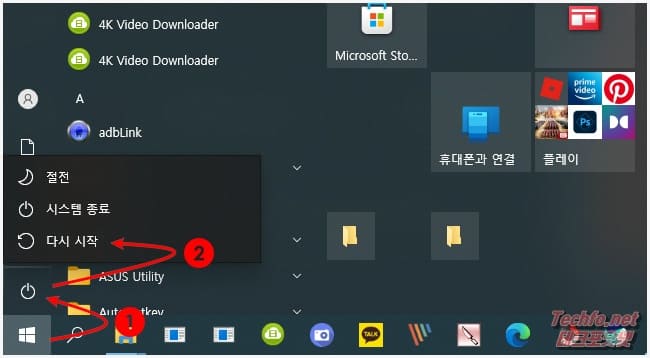
2. 옵션 선택에서 문제 해결을 클릭합니다.
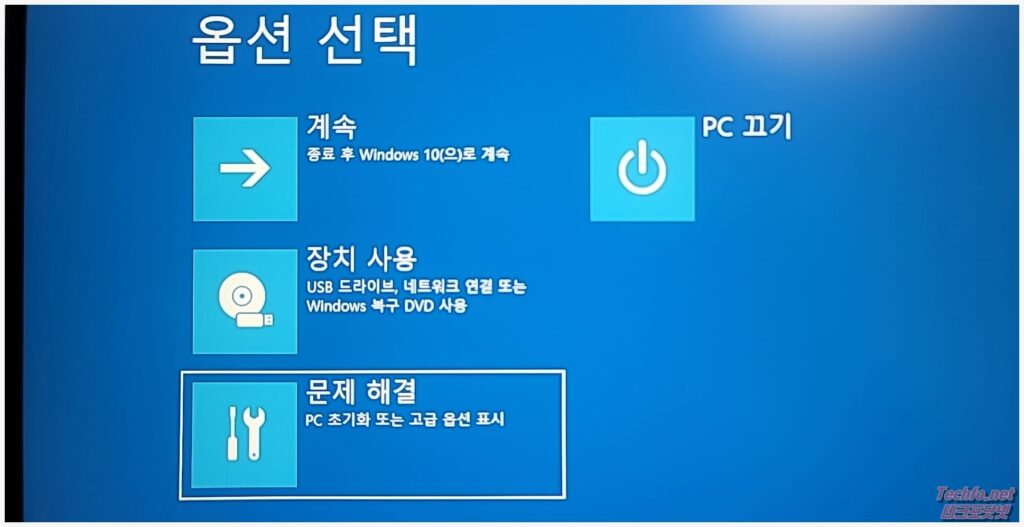
3. 고급 옵션을 선택합니다.
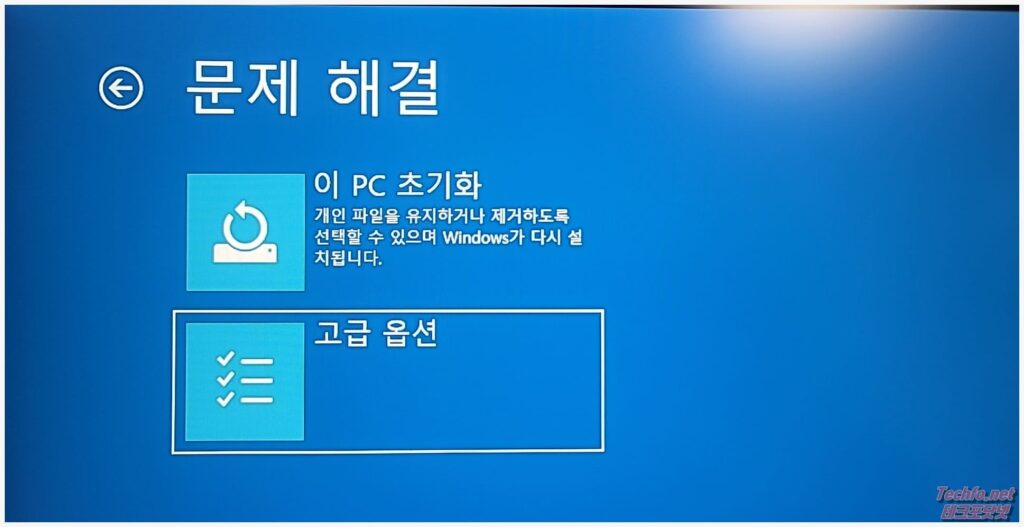
4. 시동 복구를 클릭하면 사용자 계정 선택화면이 나타납니다.
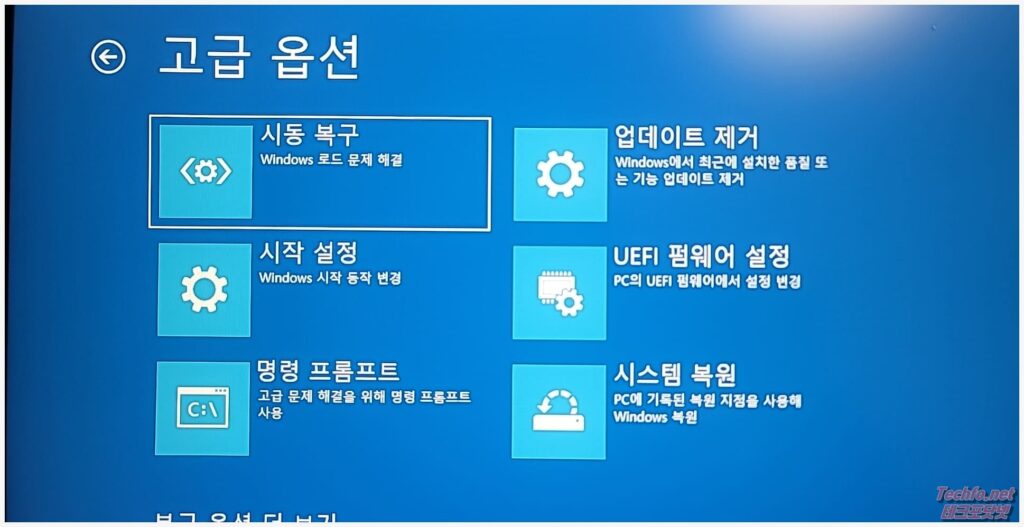
5. 사용자 계정 비밀번호를 입력하면 컴퓨터가 재부팅되고 PC 진단 및 복구를 진행합니다.
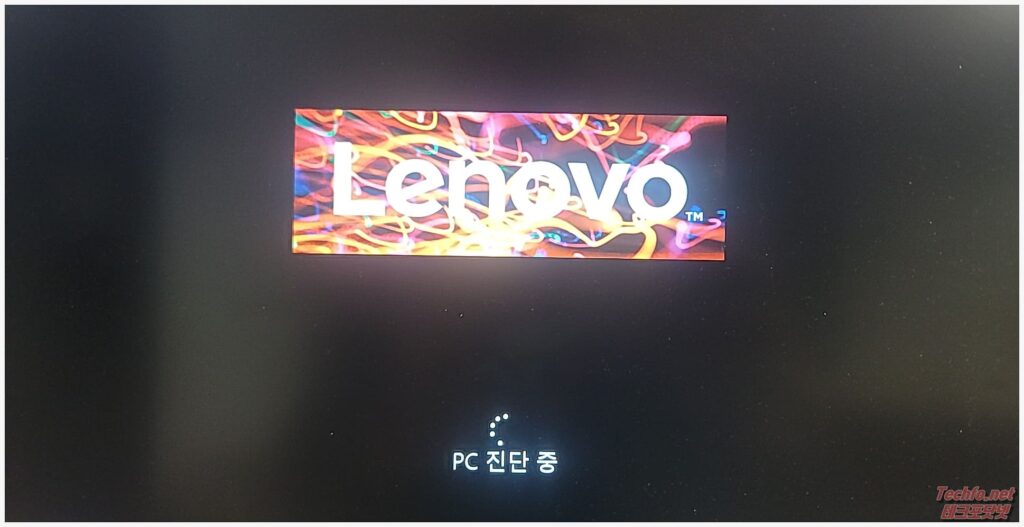
윈도우 SFC 복구
마이크로소프트에서는 윈도우에서 발생하는 에러를 확인하는 SFC(System File Checker) 프로그램을 제공하며, SFC를 통해 오류를 해결할 수 있습니다.
1. 검색창에서 cmd를 입력하여 관리자 권한으로 실행합니다.
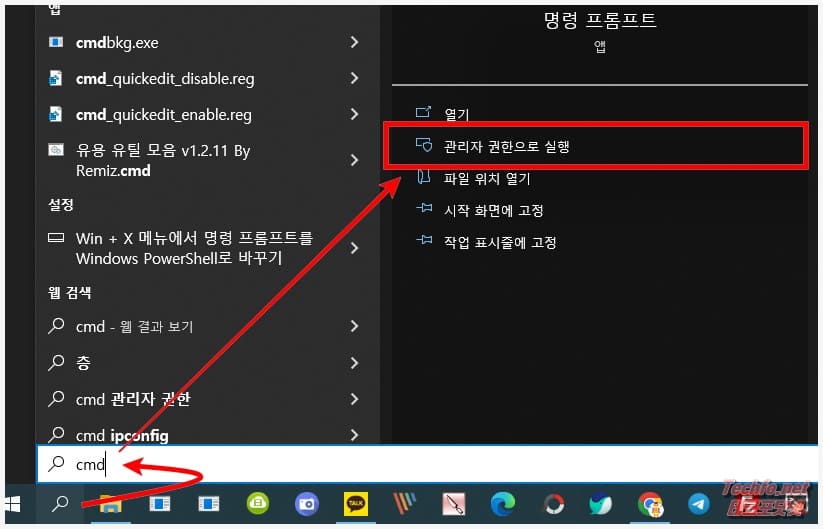
2. 명령 프롬프트 창이 나타나면 sfc/scannow를 입력하고 엔터를 누릅니다.
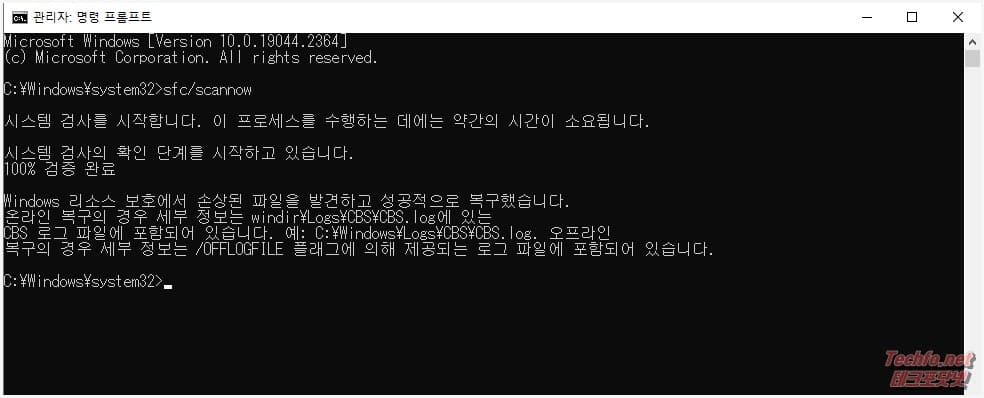
3. 시스템 검사를 시작하고 손상된 파일 발견 시 복구 안내 메시지와 함께 완료됩니다.
악성코드 치료
웹 사이트, 문서, 영상 파일 등을 수시로 접하는 환경으로 인해 언제 어디서 악성코드에 감염되었는지 알 수 없는데요. 다음과 같은 백신 프로그램을 통해 악성코드를 치료 및 예방할 수 있습니다.
- 멀웨어 제로 프로그램 : 월 1회 검사, 치료 기능
- 마이크로소프트 윈도우 디펜더 : 실시간 보호 활성화, 월 1회 전체 검사, 치료 기능
- AppCheck(앱체크) : 실시간 감시 활성화, 악성코드 예방
- 기타 백신 프로그램 이용 시: 실시간 감시 활성화, 월 1회 전체 검사
윈도우 재설치
앞선 3가지 방법으로도 Rundll32.exe 오류를 해결할 수 없으면 마지막 수단으로 윈도우 재설치를 시행합니다. 재설치는 윈도우 10(윈도우 11) USB 제작, 윈도우 설치, 하드웨어 드라이버 다운로드 및 설치 순서대로 진행하면 됩니다.